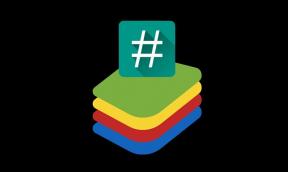Parandus: Modern Warfare 2 teie andmed on rikutud või ei laaditud arvutis ja PS5-s korralikult alla
Varia / / April 29, 2023
COD Modern Warfare 2 töötab varajases juurdepääsufaasis paar nädalat 2022. aasta oktoobris ja nüüd on täisversioon välja antud. Kuid mitmed mängijad on selle pealkirjaga kokku puutunud mitme vea või probleemiga, olenemata sellest, kas see töötab arvutis või PS5-s. Pärast uusima v1.03 plaastri värskenduse avaldamist on arvuti ja PS5 kasutajad hakanud saama Modern Warfare 2 teie andmed on rikutud või ei laaditud korralikult alla Viga mis on masendav.
Nüüd, kui olete üks sellise probleemi ohvritest, järgige selle lahendamiseks kindlasti seda tõrkeotsingu juhendit. Samuti väärib märkimist, et pärast veateate saamist soovitatakse mõjutatud MWII mängijatel mängu jätkamiseks auastmed lähtestada ja avada. Noh, see on suur probleem, sest ilmselgelt mõjutab auastmete lähtestamine ja avamine mängijaid palju. Paljudel mängijatel pole aimugi, mis toimub.

Lehekülje sisu
-
Parandus: Modern Warfare 2 teie andmed on rikutud või ei laaditud arvutis ja PS5-s korralikult alla
- 1. Avage kiirseaded ja minge tagasi
- 2. Käivitage MW2 administraatorina (PC)
- 3. Parandage mängufail
- 4. Lülitage konsooli sisse
- 5. Kontrollige serveri olekut
- 6. Kontrollige oma võrguühendust
- 7. Värskendage süsteemitarkvara
- 8. Värskendage mängu Call of Duty: Modern Warfare 2
- 9. Ärge pange oma PS5 puhkerežiimi
Parandus: Modern Warfare 2 teie andmed on rikutud või ei laaditud arvutis ja PS5-s korralikult alla
Peaksime ka mainima, et MW2 mängijad saavad NIAMEY – LEE veakood mis on samuti seotud sellega, et „teie andmed on rikutud või ei laaditud korralikult alla”. Seetõttu ei saa mõjutatud mängijad mängukampaaniasse siseneda, mida tuleks käsitsi parandada, kuni arendajad lahenduse leiavad. Parim osa on see Infinite Ward on ametlikult tunnistanud seda konkreetset probleemi ja pakkus välja võimaliku lahenduse. Saate vaadata säutsu allpool.
PlayStationi mängijad, kes puutuvad kokku lukustatud mängupaaniga või kampaania varajase juurdepääsuga, peaksid avama KIIRSEADEDED (valikunupp) ja seejärel tagasi minema.
See käivitab naasmise õigesse menüüsse. Seda käsitletakse eelseisvas värskenduses.
— Infinity Ward (@InfinityWard) 26. oktoober 2022
Õnneks mainisime teile paari lahendust, mis peaksid aitama teil sellist probleemi lahendada. Niisiis, ilma rohkem aega raiskamata, hüppame asja juurde.
Reklaamid
1. Avage kiirseaded ja minge tagasi
Kui näete ekraanil tõrketeadet „Teie andmed on rikutud”, saate selle arvutis või PS5-s lahendamiseks järgida allolevaid samme.
- Kui olete MWII mängus ja kuvatakse veateade, valige Jah.
- Avatud Seaded > Mine lehele Seaded sakk.
- Külastage Kiirseaded > Välju seadete menüüst.
- Lõpuks käivitage probleemi kontrollimiseks mäng.
2. Käivitage MW2 administraatorina (PC)
Kui ülaltoodud meetod teid ei aidanud, käivitage kasutajakonto juhtimise (UAC) juurdepääsu andmiseks arvutis mängu exe rakenduse fail administraatorina. Põhimõtteliselt annab see süsteemile õigused programmi nõuetekohaseks käitamiseks. Selleks tehke järgmist.
- Paremklõps peal COD: Modern Warfare 2 rakendus arvutis.
- Valige Omadused > Klõpsake nuppu Ühilduvus sakk.

- Klõpsake nuppu Käivitage see programm administraatorina selle lubamiseks märkeruut.
- Nüüd klõpsake nuppu Rakenda > Klõpsake Okei muudatuste salvestamiseks.
- Kui see on tehtud, käivitage mäng selle käivitamiseks.
Pane tähele: Kui olete üks Battle.neti kliendi või Steami kliendi kasutajatest, kes käivitab mängu Call of Duty: MW2, järgige kindlasti samu samme ka konkreetse mängukäiviti puhul.
Reklaamid
3. Parandage mängufail
Samuti peaksite kontrollima ja parandama arvutisse või PS5 konsoolile installitud mängufaili, järgides alltoodud samme. Teil on lihtne kontrollida, kas mängufailidel on puuduva või rikutud failiga probleeme. Ütlematagi selge, et arvutis/PS5-s puuduvad või rikutud mängufailid võivad mängijaid palju häirida.
Battle.net jaoks:
- Ava Battle.net klient arvutis.
- Klõpsake nuppu Call of Duty: Modern Warfare II mängu.
- Nüüd klõpsake nuppu VALIKUD (hammasrattaikoon) > klõpsake nuppu Skannimine ja parandamine.
- Vali Alustage skannimist ja oodake, kuni protsess lõpeb.
- Kui olete lõpetanud, sulgege Battle.net käivitusprogramm ja taaskäivitage arvuti.
Steami jaoks:
Reklaamid
- Käivitage Steam klient > klõpsake nuppu Raamatukogu.
- Paremklõps peal COD: Modern Warfare 2 nimekirjast.
- Kliki Omadused > Mine lehele Kohalikud failid.
- Järgmisena klõpsake nuppu Kontrollige mängufailide terviklikkust.
- Selle protsessi lõpuleviimiseks võib kuluda veidi aega. Niisiis, varuge kannatust.
- Kui see on tehtud, taaskäivitage arvuti muudatuste rakendamiseks.
PS5 jaoks:
- Minge PS5 poole Seaded menüü.
- Mine lehele hammasratta ikoon paremas ülanurgas.
- Valige Säilitamine > Mine lehele Mängud ja rakendused.
- Järgmisena valige Call of Duty: MW2 > Siis Kustuta ja installi uuesti mängu vastavalt.
4. Lülitage konsooli sisse
Ajutise vahemälu tühjendamiseks kasutage PS5 konsoolil kindlasti toitetsükli meetodit. See aitab konsoolil eemaldada ajutisi süsteemitõrkeid või vahemälu andmeid, et parandada mitmeid tõrkeid. Selleks tehke järgmist.
- Lülitage konsool välja > Ühendage toitekaabel toiteallikast lahti.
- Oodake paar minutit > Ühendage toitekaabel tagasi.
- Lülitage konsool sisse ja proovige mäng uuesti käivitada.
5. Kontrollige serveri olekut
Samuti võite proovida kontrollida Activisioni või PSN-serveri olekut, et veenduda, et võrguteenustega pole probleeme. Kontrollige kindlasti MWII mänguserver (Activision Support) või PlayStationi võrgu olek kas see töötab või mitte. Kui mänguserveritega on probleeme, peaksite ootama paar tundi ja proovima uuesti.
6. Kontrollige oma võrguühendust
Mõnikord võivad teie võrguühendusega seotud probleemid põhjustada mitmeid konflikte mängu käivitamisel või mänguserveritega ühenduse loomisel mitme mängijaga režiimis. Kui teie võrguühendus on väiksema kiirusega või ebastabiilne, muutke traadiga võrk traadita võrguks või vastupidi. Võite proovida kasutada ka mobiilse andmeside leviala, et kontrollida, kas konkreetne probleem ilmneb või mitte.
7. Värskendage süsteemitarkvara
Graafiliste tõrgete või viivituste või muude stabiilsusprobleemide vältimiseks on soovitatav värskendada arvuti või PS5 süsteemitarkvara. Värskenduse installimiseks võite järgida allolevaid samme.
Reklaam
PC jaoks:
- Vajutage nuppu Win+I võtmed avamiseks Seaded.
- Kliki Windowsi uuendus > Klõpsake Kontrolli kas uuendused on saadaval.
- Kui värskendus on saadaval, klõpsake nuppu Laadige alla ja installige.
- Oodake, kuni värskendusprotsess on lõpule viidud.
- Kui see on tehtud, taaskäivitage arvuti muudatuste rakendamiseks.
PS5 jaoks:
- Suunduge poole Seaded > Löök Süsteem.
- Valige Süsteemi tarkvara > Löök Süsteemi tarkvara värskendus ja sätted.
- Valige Uuenda süsteemitarkvara > Vali Värskenda Interneti abil.
- Kui see on tehtud, taaskäivitage konsool muudatuste rakendamiseks.
8. Värskendage mängu Call of Duty: Modern Warfare 2
Soovitatav on kontrollida oma arvutis või PS5-s mänguvärskendusi, järgides alltoodud samme. See tagab, et seadmes pole saadaval ühtegi vananenud mänguversiooni, mis võib teile probleeme tekitada. Et seda teha:
Battle.net jaoks:
- Ava Battle.net (Blizzard) kanderakett.
- Klõpsake nuppu Blizzardi logo ülemisest vasakust nurgast.
- Minema Seaded > Klõpsake Mängu installimine/värskendamine.
- Kliki Rakendage uusimaid värskendusi ja laadige alla tulevaste paikade andmed hiljuti mängitud mängude jaoks selle lubamiseks.
- Nüüd klõpsake nuppu Valmis muudatuste salvestamiseks > Muudatuste rakendamiseks taaskäivitage Battle.net käivitaja.
- See peaks mängu automaatselt värskendama saadaolevale versioonile.
Steami jaoks:
- Avatud Steam ja minna juurde Raamatukogu.
- Kliki COD: Modern Warfare 2 vasakult paanilt.
- Steam otsib saadaolevat värskendust automaatselt.
- Kui värskendus on saadaval, klõpsake nuppu Värskenda.
- Oodake kindlasti mõnda aega, kuni värskendus on lõpule viidud.
- Kui see on tehtud, taaskäivitage arvuti muudatuste rakendamiseks.
PS5 jaoks:
- Lülitage oma PS5 konsool sisse > minge lehele Avakuva.
- Nüüd liikuge ülal asuvasse peamenüüsse.
- Suunduge poole Mängud sakk.
- Kerige alla kuni Kaasaegne sõda 2 ja tõsta see esile.
- Vajutage nuppu Valikud nuppu oma kontrolleril.
- Lõpuks valige Otsi uuendusi rippmenüüst.
See võib mõne MWII mängija jaoks parandada Call of Duty: Modern Warfare 2. Teie andmed on rikutud või ei laaditud arvutis ja PS5-s korralikult alla.
9. Ärge pange oma PS5 puhkerežiimi
Kui ükski meetoditest teie jaoks ei töötanud, proovige allolevaid samme järgides oma PS5 konsooli puhkerežiimi mitte lülitada. Pärast PlayStation 5 konsooli puhkerežiimist ärkamist võib mänguga esineda probleeme või tõrkeid. Seega on parem puhkerežiim välja lülitada ja probleemi uuesti kontrollida.
- Minge PS5-le Seaded menüü > avage Energiasääst sakk.
- Valige Määrake aeg, kuni PS5 puhkerežiimi lülitub.
- Seatud Ärge lülitage puhkerežiimi > Muudatuste rakendamiseks taaskäivitage konsool.
See on kõik, poisid. Loodame, et see juhend oli teile kasulik. Täiendavate päringute korral saate allpool kommenteerida.


![Kuidas installida AOSP Android 10 Elephone Soldierile [GSI Treble Build]](/f/18b79799d5f6ccfef1c77b027a9d1acf.jpg?width=288&height=384)